Como limpar seu PC com Windows usando CMD (Prompt de comando)
Se você estiver usando a versão mais recente do Windows, deve saber que o sistema operacional enche muito o armazenamento rapidamente. Isso ocorre porque instalamos muitos programas em nosso computador.
Manter seu computador livre de bagunça é uma das maneiras de melhorar o desempenho e a estabilidade. Apenas limpando os arquivos inúteis, você pode liberar toneladas de espaço em disco.
Além disso, o Windows 10 e 11 oferece vários utilitários de limpeza de lixo do sistema integrados para liberar espaço de armazenamento. Embora seja muito fácil acessar essas ferramentas, não seria mais fácil acessar as ferramentas ocultas via CMD?
Leia também: Como redefinir o Windows 10/11 via CMD (prompt de comando)
2 Métodos para limpar seu PC com Windows usando o prompt de comando
Neste artigo, compartilharemos alguns dos melhores métodos para limpar seu PC com Windows por meio do prompt de comando. Os métodos compartilhados abaixo são muito fáceis de seguir. Então, vamos verificar.
1. Desfragmentar disco rígido via CMD
Neste método, iremos desfragmentar nosso disco rígido via CMD. Este método limpará todos os arquivos inúteis armazenados nas unidades selecionadas. Vamos verificar.
Etapa 1. Primeiro de tudo, clique no botão Iniciar do Windows e digite ‘ CMD ‘. Em seguida, clique com o botão direito do mouse no Comando Promot e selecione ‘Executar como Administrador’
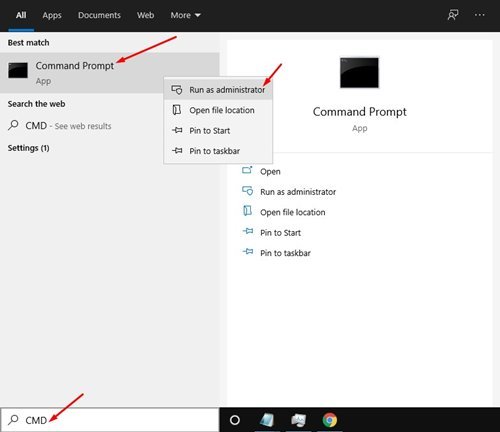
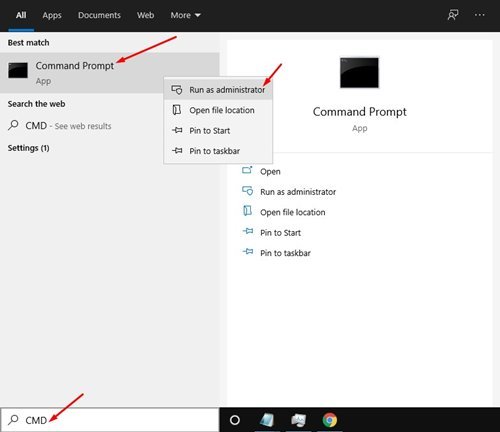
Etapa 2. No Prompt de Comando, digite o comando:
defrag c:


Importante: O comando acima irá desfragmentar o C: Drive do seu PC. Altere a letra da unidade se desejar desfragmentar qualquer outra unidade.
Etapa 3. Agora, a ferramenta Desfragmentação de disco verificará a unidade selecionada e removerá os arquivos inúteis e temporários.
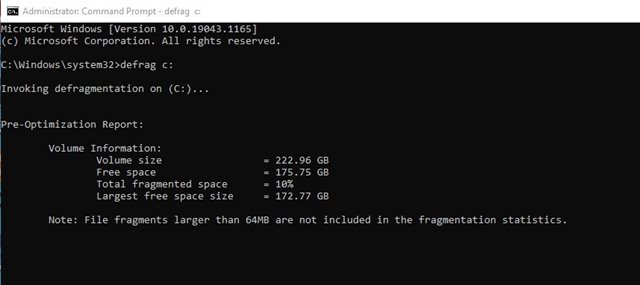
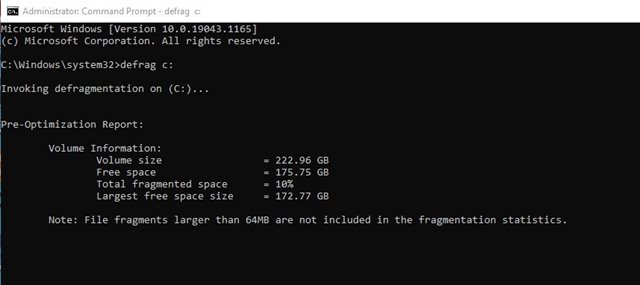
É isso ! Você terminou. É assim que você pode executar a ferramenta Desfragmentação de disco via CMD.
2. Execute o Utilitário de Limpeza de Disco via CMD
Neste método, executaremos o utilitário de Limpeza de Disco integrado do Windows 10 para liberar espaço de armazenamento. Siga algumas das etapas simples fornecidas abaixo.
Etapa 1. Primeiro de tudo, clique no botão Iniciar do Windows e digite ‘ CMD ’. Em seguida, clique com o botão direito do mouse no Comando Promot e selecione ‘Executar como Administrador’
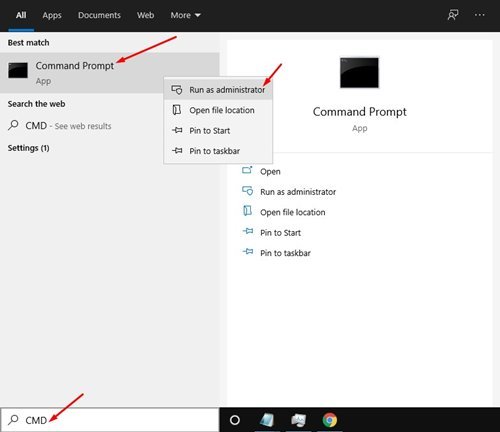
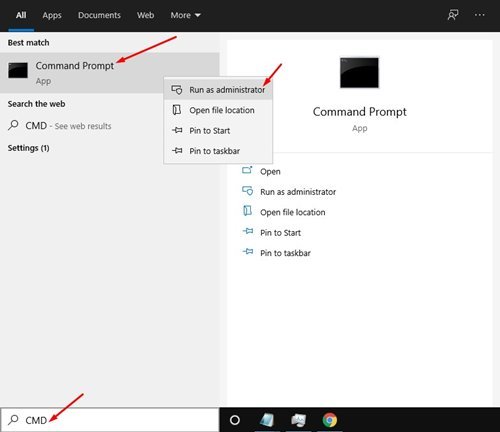
Etapa 2. Agora no prompt de comando, digite cleanmgr e pressione o botão Enter.
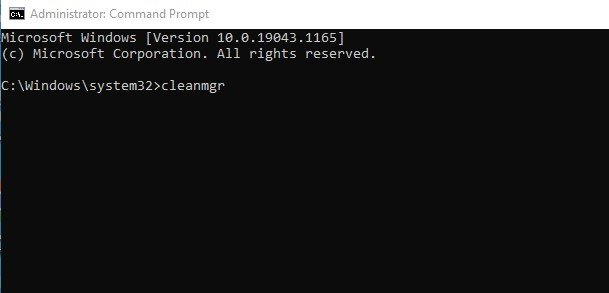
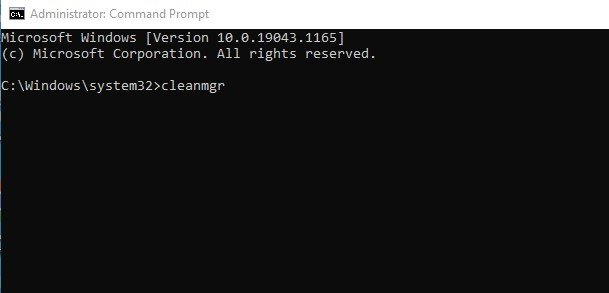
Etapa 3. Isso iniciará o utilitário Disk Cleanup. Selecione a unidade que deseja limpar e clique no botão’ Ok ‘.
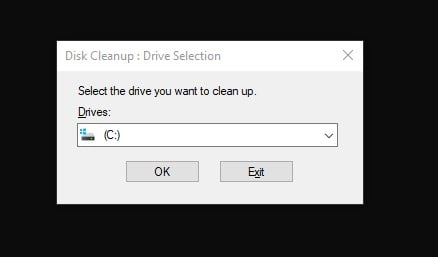
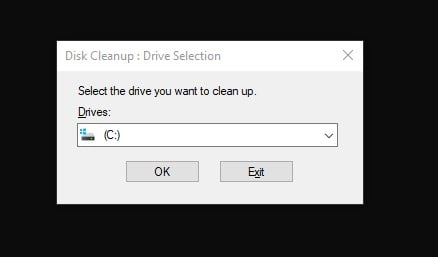
Etapa 4. Se você deseja pular o pop-up de seleção da unidade, digite o comando:
cleanmgr/sageset
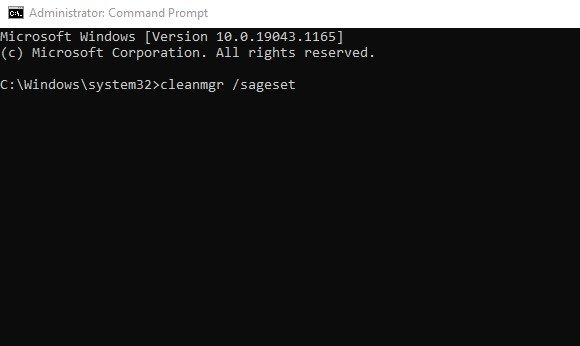
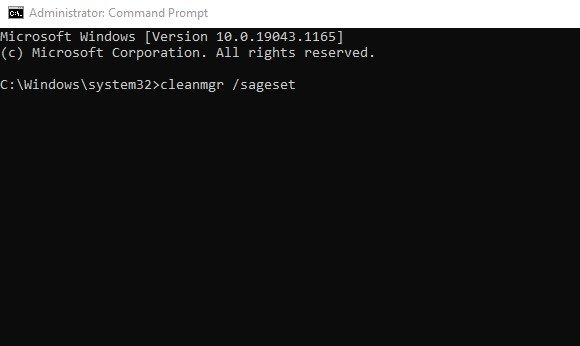
Você precisa selecionar os arquivos a serem excluídos após executar o comando acima
Etapa 5. Se desejar excluir os arquivos automaticamente, execute o comando:
cleanmgr/sagerun
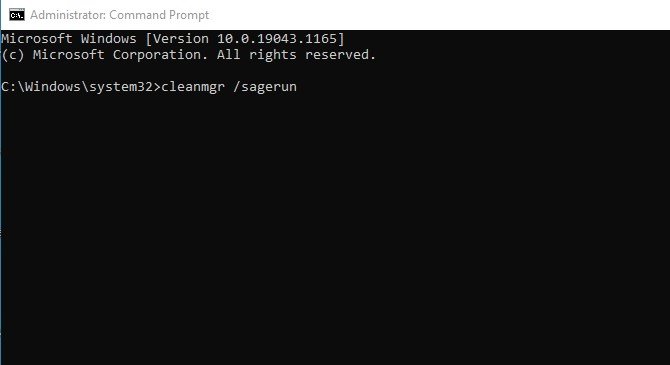
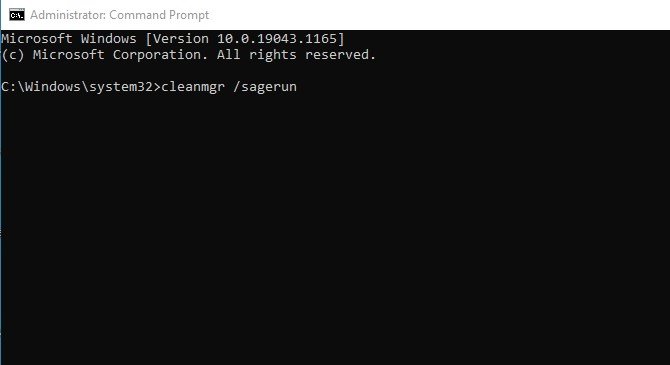
O comando acima irá verificar automaticamente suas unidades e excluir arquivos inúteis do seu PC.
Portanto, este guia é sobre como limpar seu PC com Windows 10/11 por meio do prompt de comando. Espero que este artigo tenha ajudado você! Por favor, compartilhe com seus amigos também. Se você tiver alguma dúvida em relação a isso, informe-nos na caixa de comentários abaixo.
